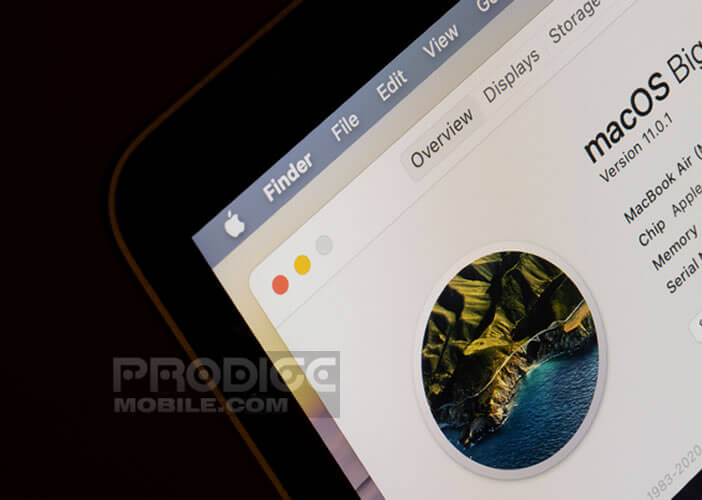Passer de Windows à MacOS réclame un minimum d’apprentissage. Pour un ancien utilisateur de PC, l’absence de l’icône Ce PC (anciennement Poste de travail) peut-être déroutant. Dans ce tutoriel, on vous explique comment ajouter un raccourci Macintosh HD afin d’accéder très facilement à l’ensemble des dossiers et des fichiers stockés sur votre Mac.
Remettre le raccourci Macintosh HD sur l’écran principal
Le Poste de travail de Windows occupe une place centrale dans le fonctionnement du PC. C’est le passage obligé pour gérer ses fichiers et ses documents. Si vous débutez sur Mac, vous allez certainement vous demander où se trouve le Poste de travail de MacOS.
Et bien cela n’existe pas sur les ordinateurs Apple. L’environnement de travail est très différent de ce que propose Windows. Il faudra vous habituer aux spécificités de l’univers Apple et commencez à adopter de nouveaux réflexes: forcer la fermeture d’un logciel planté ou retrouver la touche dièse du clavier.
Sur les anciennes Mac, il existait une icône baptisée Macintosh HD mais elle a disparu sur les nouvelles versions MacOS. Pour rappel, ce raccourci permettait d’afficher les dossiers et les documents du disque dur internet dans le Finder (gestionnaire de fichiers fourni avec le système d’exploitation).
Son fonctionnement était donc très proche de ce que propose Windows avec son poste de travail. Pour ceux à qui ce raccourci manque, voici une astuce pour remettre l’icône Macintosh HD sur le bureau de votre Mac.
- Ouvrez le Finder en cliquant sur l’icône en forme de visage placé dans le dock en bas de l’écran de votre Mac
- Cliquez sur l’onglet Général placé tout en haut de la fenêtre dans le menu des préférences du Finder
- Repérez la rubrique Afficher ces éléments sur le bureau
- Cochez la case Disque dur
- Revenez ensuite sur le bureau de MacOS
L’icône de Macintosh HD devrait réapparaître sur l’écran de votre Mac. Pour rappel, la mention HD (Hard Drive, disque dur en anglais) est utilisé même votre ordinateur dispose d’un espace de stockage de type SSD (mémoire flash).
A noter qu’en cochant les cases disques sur externes, DVD ou serveurs connectés, une icône de raccourci pointant vers l’un de ses dispositifs de stockage s’affichera sur votre bureau. Il vous suffira ensuite de faire glisser l’icône dans la zone de votre choix sur l’écran d’accueil de votre ordinateur.